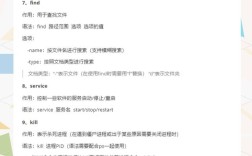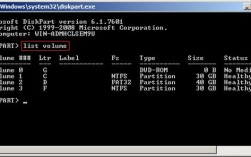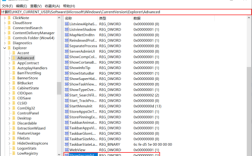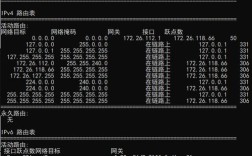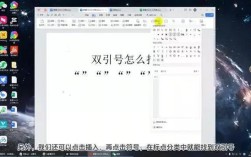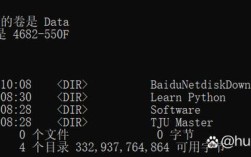磁盘格式转换是日常使用计算机和服务器时可能遇到的操作,无论是为了兼容不同的操作系统、提升存储性能,还是为了实现特定的功能(如加密、分区表转换等),都需要借助相应的命令行工具来完成,在Windows、Linux和macOS等主流操作系统中,磁盘格式转换的命令和工具各有不同,下面将详细介绍这些命令的使用方法、注意事项以及适用场景。

在Windows系统中,最常用的磁盘格式转换命令是format和convert。format命令主要用于格式化磁盘,同时也可以进行格式转换,但会清除磁盘上的所有数据,因此使用时需格外谨慎,要将F盘转换为NTFS格式,可以在命令提示符(管理员权限)中输入format F: /fs:ntfs,其中/fs:ntfs指定了目标文件系统为NTFS,如果需要在不删除数据的情况下将FAT32或FAT16分区转换为NTFS格式,可以使用convert命令,例如convert F: /fs:ntfs,该命令会保留分区中的现有文件,但转换过程可能需要一些时间,且对于大分区或文件数量较多的分区,转换时间会更长,需要注意的是,convert命令不支持将NTFS分区转换为其他格式,也不支持将系统分区转换为FAT32,因为FAT32不支持大文件和部分Windows功能。
除了系统自带的命令,Windows还提供了“磁盘管理”图形界面工具,用户可以通过右键点击磁盘分区选择“格式化”或“转换文件系统”来操作,但对于需要批量处理或脚本自动化的场景,命令行工具更为高效,第三方工具如MiniTool Partition Wizard、AOMEI Partition Assistant等也提供了强大的磁盘格式转换功能,支持更多文件系统类型(如exFAT、ReFS等),并且可以在转换过程中调整分区大小,但使用第三方工具时需确保来源可靠,避免数据泄露或损坏。
在Linux系统中,磁盘格式转换主要依赖mkfs系列命令和parted、fdisk等分区管理工具。mkfs(make filesystem)用于创建文件系统,其实质也是格式化过程,例如mkfs -t ext4 /dev/sdb1会将/dev/sdb1分区格式化为ext4文件系统,与Windows的format命令类似,mkfs会清除分区中的所有数据,因此执行前必须确认分区正确,如果需要在保留数据的情况下转换文件系统,Linux没有直接对应的命令,通常需要借助第三方工具如filesystems包中的convertfs(但支持有限),或者先备份数据,再重新格式化后恢复数据,对于GPT(GUID Partition Table)和MBR(Master Boot Record)分区表之间的转换,可以使用parted命令,例如parted /dev/sdb mklabel gpt会将磁盘的分区表转换为GPT格式,该操作同样会清除所有数据,需提前备份。
Linux支持多种文件系统类型,如ext2、ext3、ext4、XFS、Btrfs、FAT32、NTFS等,不同文件系统适用于不同场景,ext4是Linux默认的文件系统,具有良好的稳定性和性能;XFS适合处理大文件和高并发场景;FAT32和NTFS则主要用于与Windows系统兼容,在进行格式转换时,需确保目标文件系统被内核支持,否则可能无法正常挂载或使用,对于系统所在的根分区(/)或启动分区,格式转换可能导致系统无法启动,因此这类操作建议在Live CD环境下进行。

macOS系统作为Unix-like操作系统,磁盘格式转换命令与Linux类似,主要使用diskutil和newfs命令。diskutil是macOS最强大的磁盘管理工具,支持图形界面和命令行操作,要格式化/dev/disk1s1为APFS格式(macOS默认文件系统),可以使用diskutil eraseVolume APFS "MyVolume" /dev/disk1s1;如果要转换为exFAT格式(兼容Windows和macOS),则使用diskutil eraseVolume exFAT "MyVolume" /dev/disk1s1。newfs命令是传统的文件系统创建工具,例如newfs -t apfs /dev/disk1s1,但diskutil更为常用和易用,与Linux类似,macOS中系统分区的格式转换也需谨慎,建议在恢复模式下操作或提前备份。
跨平台的磁盘格式转换需求可以通过第三方工具实现,如GParted(基于Linux Live CD,支持多操作系统)、Rufus(Windows下制作启动盘并格式化)等,这些工具通常提供图形界面,操作直观,且支持多种文件系统和分区表类型,适合不熟悉命令行的用户。
在进行磁盘格式转换时,无论使用何种工具或命令,都需要注意以下几点:备份数据是首要原则,格式转换会清除分区数据,重要文件必须提前备份到其他存储设备;确认分区和文件系统类型,避免误操作导致系统崩溃或数据丢失,可以使用fdisk -l(Linux)、diskutil list(macOS)或diskpart(Windows)查看分区信息;选择合适的文件系统,根据操作系统兼容性、性能需求(如大文件支持、日志功能等)和功能需求(如加密、快照等)选择目标文件系统;注意权限和操作环境,在Windows中需以管理员身份运行命令提示符,在Linux/macOS中可能需要root权限,且避免在系统运行时转换系统分区。
以下表格总结了不同操作系统中常用的磁盘格式转换命令及其适用场景:
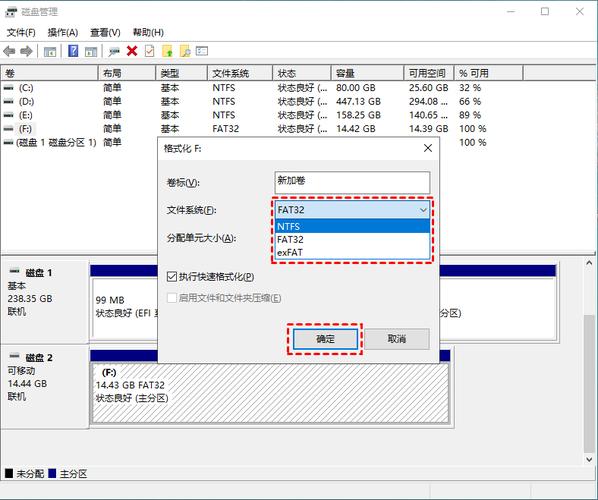
| 操作系统 | 常用命令/工具 | 基本语法示例 | 适用场景 | 注意事项 |
|---|---|---|---|---|
| Windows | format | format F: /fs:ntfs | 格式化并转换分区为NTFS等格式 | 会清除数据,需管理员权限 |
| Windows | convert | convert F: /fs:ntfs | FAT32/FAT16无损转换为NTFS | 不支持NTFS转其他格式,系统分区转换需谨慎 |
| Windows | diskpart | select volume F; format fs=ntfs quick | 通过脚本批量格式化分区 | 需管理员权限,操作前确认分区号 |
| Linux | mkfs | mkfs -t ext4 /dev/sdb1 | 创建或转换文件系统(会清除数据) | 需root权限,不支持无损转换 |
| Linux | parted | parted /dev/sdb mklabel gpt | 转换分区表类型(如MBR转GPT) | 会清除数据,需提前备份 |
| macOS | diskutil | diskutil eraseVolume APFS "MyVolume" /dev/disk1s1 | 格式化并转换分区为APFS/exFAT等 | 需管理员权限,系统分区转换建议在恢复模式 |
| macOS | newfs | newfs -t apfs /dev/disk1s1 | 传统文件系统创建工具 | 较少使用,diskutil更推荐 |
相关问答FAQs:
Q1: 磁盘格式转换后数据会丢失吗?如何避免数据丢失?
A1: 大多数情况下,磁盘格式转换会清除分区上的所有数据,尤其是使用format、mkfs或修改分区表的操作,但部分操作(如Windows的convert命令)支持无损转换(如FAT32转NTFS),但仍建议提前备份数据,避免数据丢失的方法包括:① 使用备份工具(如Windows的备份和还原、Linux的rsync、macOS的Time Machine)提前备份重要文件;② 在转换前确认分区正确,避免误操作系统分区或数据分区;③ 对于关键数据,可采用“备份-转换-验证”三步流程,确保备份可正常恢复后再进行转换。
Q2: 如何在Linux中将NTFS分区转换为ext4格式且保留数据?
A2: Linux中没有直接支持NTFS转ext4且保留数据的命令,因为NTFS和ext4是两种不同的文件系统,底层结构差异较大,转换步骤通常为:① 备份NTFS分区中的所有数据到其他存储设备(如移动硬盘或另一块分区);② 使用umount命令卸载NTFS分区(如umount /dev/sdb1);③ 使用mkfs -t ext4 /dev/sdb1格式化分区为ext4;④ 挂载新格式化的分区(如mount /dev/sdb1 /mnt);⑤ 将备份数据恢复到ext4分区中,如果需要自动化操作,可以编写脚本结合rsync和mount/umount命令完成,但整个过程仍需人工确认每一步的正确性,避免数据错位或丢失。